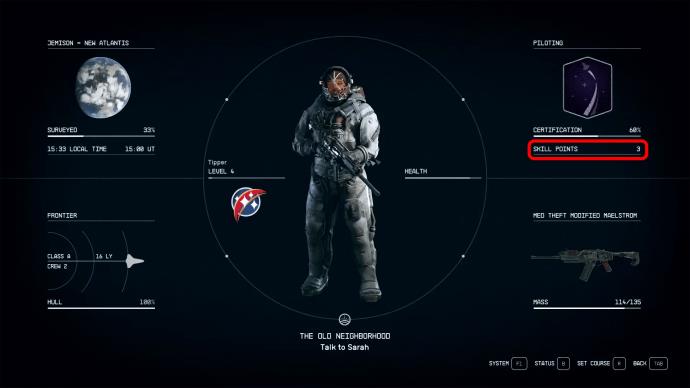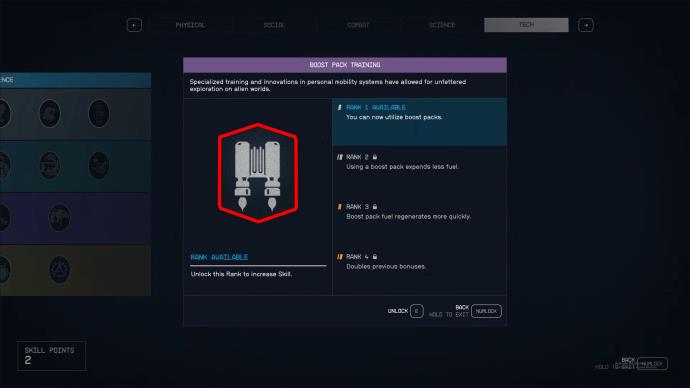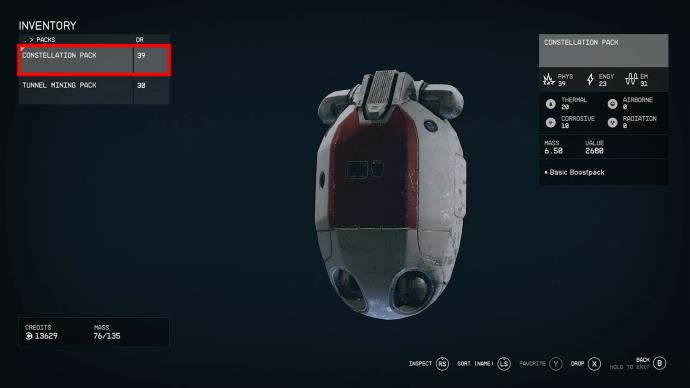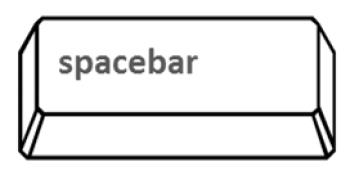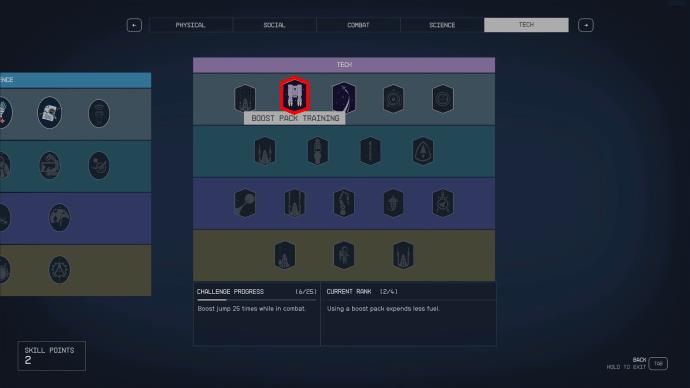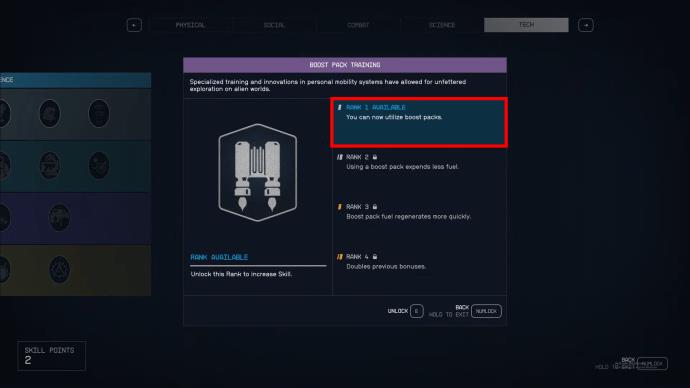Jetpacky jsou jedním z nejdůležitějších zařízení, která vám pomohou prozkoumat vesmír „Starfield“. Umožňuje vám pohodlně létat a rychle pokrýt zem. To pomáhá zlepšit váš herní zážitek a usnadňuje vaši cestu herní říší. Abyste však z tohoto vybavení vytěžili maximum, budete se muset naučit, jak jej používat.

Čtěte dále a zjistěte, jak používat jetpacky ve „Starfield“.
Použití Jetpacku ve Starfieldu
Jetpacky nejsou výchozí položkou ve hře. Abyste získali gadget, musíte splnit úkol. Ještě lepší je, že je lze upgradovat pomocí stromu dovedností. Než začnete přemýšlet o tom, jak ji použít, musíte položku najít. Jetpack můžete získat takto:
- Dosáhněte úrovně 2 ve hře.
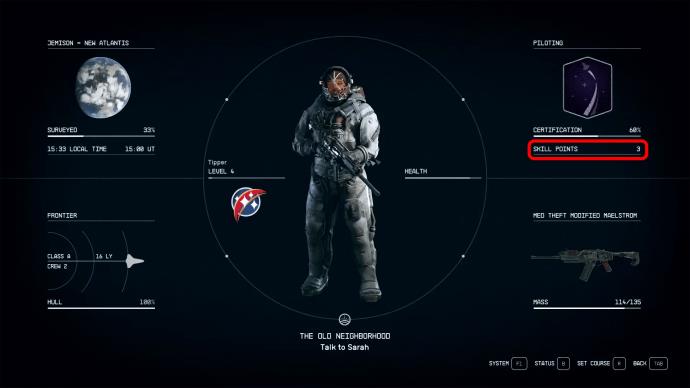
- Přejděte do technologického stromu a odemkněte „Boost Pack Training“ pomocí jednoho bodu dovednosti.
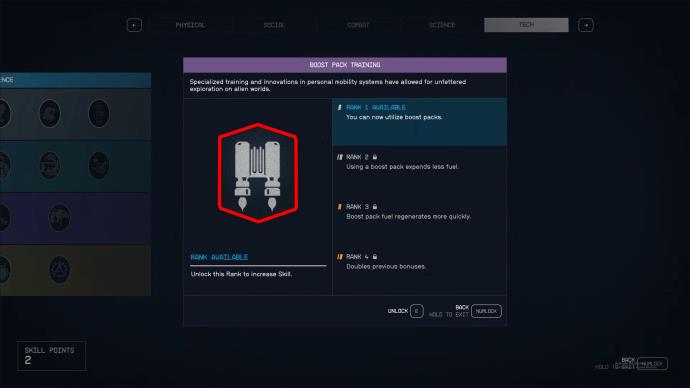
- Postupujte hlavním příběhem, dokud se nepřipojíte k Constellation.

- Vybavte si batoh Constellation.
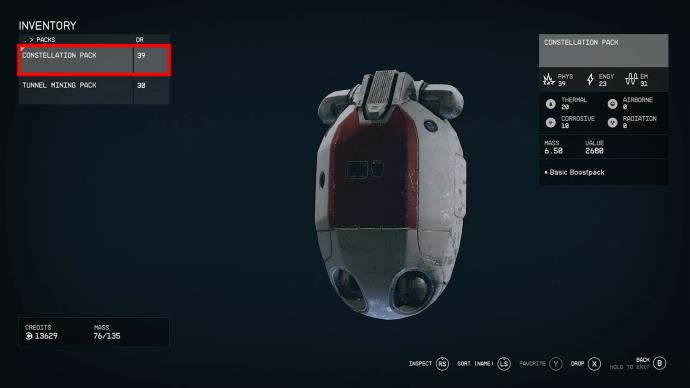
Toto je první boost pack, ke kterému máte přístup ve „Starfield“. Narazíte na to v Constellation's Lodge v Nové Atlantidě. Prozkoumávání kosmu a rabování vám také může vydělat posilovací balíček, protože jsou někdy ukryty ve skrýších. Položku můžete později upgradovat, abyste získali větší tah a větší úložný prostor, jak budete postupovat hrou.
Nyní, když máte představu o tom, jak zásadní je tento nástroj pro váš úspěch, zde je návod, jak jej používat:
- Pro vybavení jetpacku stiskněte „Y“ na Xboxu nebo „mezerník“ na PC.
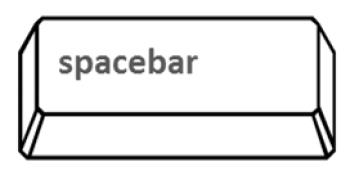
- Chcete-li použít posilovací balíček, stiskněte dvakrát mezerník (nebo tlačítko „Y“ na Xboxu).

- Podržte tlačítko „Jump“, dokud nedosáhnete požadovaného místa nebo dokud v balení nedojde palivo.

Pokud skočíte a nemůžete použít svůj jetpack, je pravděpodobné, že jste to ještě nezkoumali. Chcete-li to vyřešit:
- Vraťte se do hlavní nabídky hry a přejděte na „Skills“.
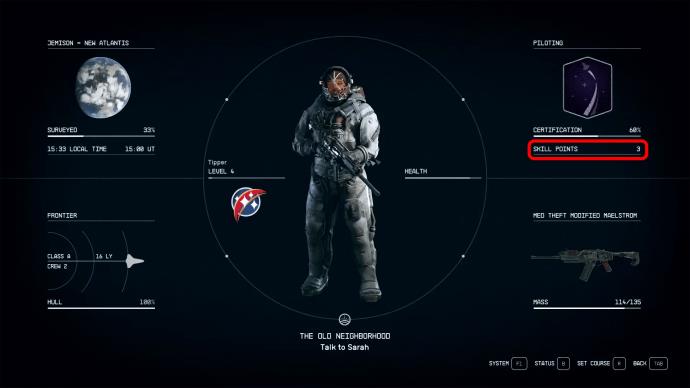
- Vyberte „TECH“.
- Klikněte na možnost „BOOST PACK TRAINING“.
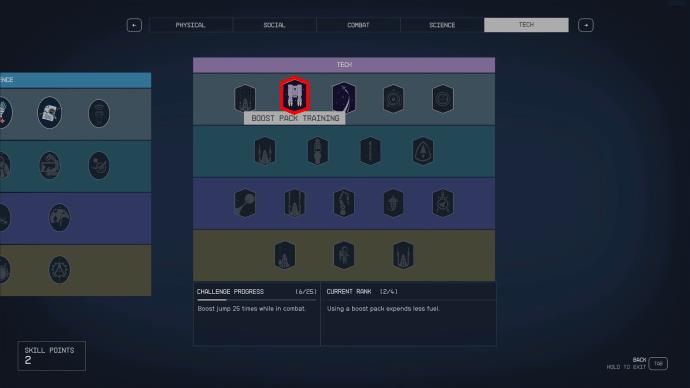
- Zvyšte úroveň na „Rank 1“ a můžete použít jetpack.
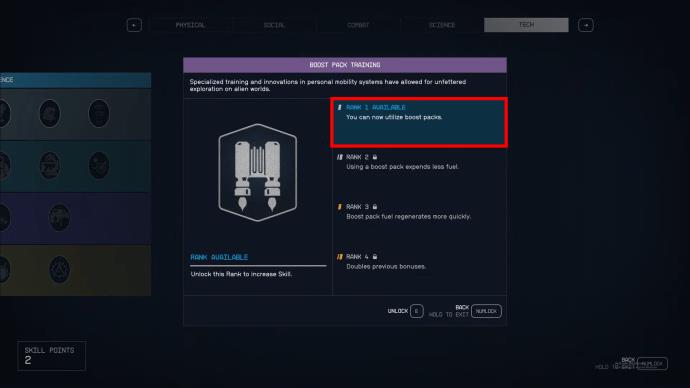
Hráči, kteří si na začátku hry vyberou pozadí Bounty Hunter nebo Soldier, dostanou ve výchozím nastavení jetpack.
Hodnocení hvězdných jetpacků
Přidělení bodů tréninkové dovednosti boost packu vám umožní využít její výhody. Jak budete pokračovat ve výzkumu předmětu, zvyšte úroveň. Každý z nich poskytuje některé efekty, které vám pomohou zlepšit váš herní zážitek. Níže jsou uvedeny výhody, které přicházejí s každou úrovní:
- Hodnost 1: Odemyká možnost používat jetpack.
- Rank 2: Snižuje množství paliva, které váš jetpack spotřebuje.
- Rank 3: Zkracuje čekací dobu mezi regenerací paliva boost pack.
- Hodnost 4: Vynásobí všechny bonusy z předchozích úrovní dvěma.
Tyto účinky jsou výraznější při použití jetpacku v oblastech s nízkou gravitací.
Pochopení Starfield Boost Pack
I když je Constellation Pack první, který můžete ze hry získat, při průzkumu kosmu narazíte na jiné typy jetpacků. Níže jsou uvedeny čtyři primární boost balíčky, které můžete ve hře najít:
- Basic Boost Pack: Najdete jej v raných fázích hry. Nenabízí žádné pokročilé funkce.
- Power Boost Pack: Tento balíček poskytuje několik, ale silných tahů.
- Skip-Velocity Boost Pack: Obsahuje více tahů, ale nejsou silné.
- Balanced Boost Pack: Toto je nejlepší jetpack ve hře. Je to dobrá kombinace Power Boost Pack a Skip-Velocity boost, která zvyšuje užitečnost předmětu.
Úroveň 1 ve hře je dostatečná pro brzké hraní. Většina hráčů ji dokonce používá v celé hlavní linii úkolů. Zatímco výhody jsou „příjemné“, nejsou nezbytně nutné. Opravdu potřebujete pouze přístup k němu a vylepšení jsou příjemným bonusem.
Většinu hry se také budete vznášet, zejména v oblastech s nízkou gravitací, takže možná nebudete muset zvyšovat úroveň, protože nebudete potřebovat, aby se boost pack často klouzal. Plná aktualizace balíčku však přichází s výhodami, jako je létání na určených planetách a vznášení se nad horami, překážkami a nepřáteli.
Způsoby použití Jetpacku
„Starfield“ nabízí hráčům několik způsobů, jak využít jetpack. Většina herního vesmíru obsahuje vzdušný prostor, takže potřebujete vybavení, které vám pomůže vesmírem procházet. Ale boost packy poskytují víc než to. Níže jsou uvedeny různé způsoby, jak můžete použít jetpack „Starfield“ ke zvýšení úspěšnosti ve hře.
Rychlé manévrování v terénu
Hráči mohou s pomocí jetpacku skákat přes překážky a hornatý terén. Chrání vás před těžkým nárazem, který můžete utrpět při pádu, tím, že zajistí, že po skoku bezpečně přistanete na zem. Balíček je také užitečný během boje, když potřebujete obejít několik schodů.
Spusťte Sky Attacks
Pomocí posilovacího balíčku můžete cílit a střílet na své nepřátele z nebe. Nabízí významnou taktickou výhodu, protože nepřátelé vás nebudou moci vidět a dostatečně se připravit na útok. Mnohé také považují pohyby za zábavné a poskytují více pohlcující zážitek.
Odhalte úkryty nepřátel
Nepřátelé nemohou zůstat mimo váš dohled, když kloužete vesmírem. Jetpack poskytuje dostatečný tah, aby vám umožnil odhalit nepřátele, dokonce i za krytem. Ujistěte se, že to využijete ve svůj prospěch, abyste si zajistili výhru.
Přiblížit blíže k nepřátelům
Pokud rádi provádíte rychlé a promyšlené útoky na své nepřátele, boost pack bude perfektním doplňkem vaší hry „Starfield“. Využijte jej k klouzání po místnostech a přiblížení se k vašemu cíli. To vám pomůže zajistit plnohodnotné překvapivé útoky na vaše nepřátele, což vám ve hře poskytne obrovskou taktickou výhodu.
Sledujte svůj měřič zesílení
Lištu měřiče zesílení můžete zobrazit v pravém dolním rohu obrazovky. Jetpack nebude k dispozici pro použití, pokud se vyčerpá. Naštěstí se regeneruje, i když je ve vzduchu. Nejlepší je však sledovat tento měřič, abyste mohli posoudit, jaký tah může boost pack poskytnout při vašem dalším manévru.
Nejčastější dotazy
Proč váš jetpack nefunguje?
Pravděpodobně jste neinvestovali do svých dovedností Boost Pack Training. Problém většinou není technický.
Kolik hodností můžete prozkoumat ve hvězdném poli?
Hra obsahuje čtyři úrovně jetpack, které vám umožní upgradovat předmět, jak si přejete využívat více výhod.
Jaký je nejlepší jetpack Starfield?
Balanced Boost pack je pravděpodobně nejlepší. Poskytoval rýžovačům dobrou kombinaci frekvence tahu a síly, ideální pro boj a pohodlné cestování.
Prozkoumejte nejnovější vesmír Bethesdy s Jetpackem
Tato hra s vesmírnou tématikou nabízí rozsáhlý svět. I když můžete použít lodě, jetpacky jsou ideální pro pokrytí kratších expedic. Je to také výhodné na planetách s nízkou gravitací, protože můžete cestovat rychleji. To platí také v případech, kdy je váš inventář příliš těžkopádný na přenášení. Posilovací balíček dává vaší postavě tah, což usnadňuje přesun nákladu.
Co si myslíte o novém vesmíru Bethesdy? Který boost pack byste doporučili ostatním hráčům a proč? Dejte nám vědět v sekci komentářů níže.